เกี่ยวกับ Performance Optimizer
Performance Optimizerเป็นแบบ potentially unwanted program (PUP), โฆษณาเป็นเครื่องมือเพิ่มประสิทธิภาพของระบบ มันอ้างว่า สามารถเพิ่มประสิทธิภาพคอมพิวเตอร์ของคุณ โดยการลบแฟ้มบางแฟ้ม และการแก้ไขข้อผิดพลาดต่าง ๆ โปรแกรม (Speedy SystemCare, PC Speed UP, Power Speedup 2018) ชนิดนี้เป็นที่นิยมมากในหมู่ผู้ใช้ แต่ไม่ค่อยทำพวกเขาจริงชัดปรับปรุงประสิทธิภาพการทำงาน บางคนมีผลประโยชน์ของผู้ใช้ที่ใจง่าย และกลัวพวกเขาในการซื้อโปรแกรมเต็ม. 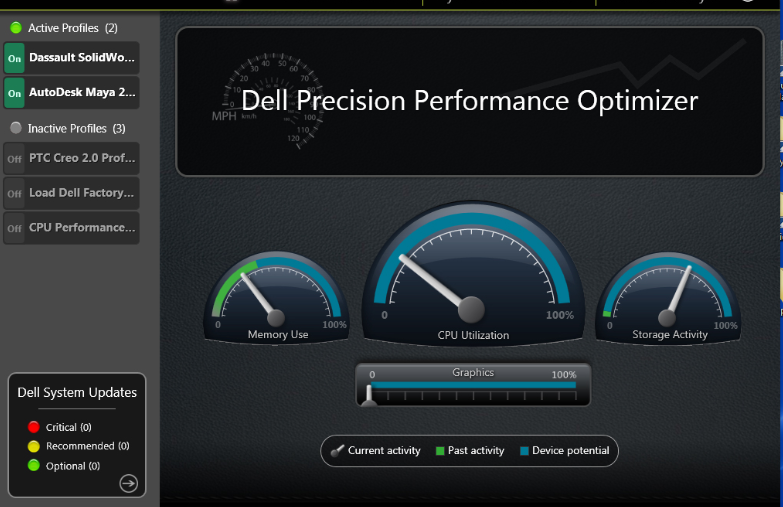
ที่เป็นกรณีที่ มี Performance Optimizer โปรแกรมจะอ้างว่า คอมพิวเตอร์ของคุณมีปัญหาประสิทธิภาพการทำงานต่าง ๆ และที่ มันต้องดีสะอาด อย่างไรก็ตาม การใช้คุณลักษณะการแก้ไข/การทำความสะอาด คุณจะต้องซื้อเวอร์ชันเต็มของโปรแกรม ถ้าผู้ใช้จะมองใกล้ที่ผลลัพธ์การค้นหา พวกเขาจะเห็นว่า ระบุปัญหาไม่ร้ายแรง ตามที่พวกเขาทำออกจะ หรือพวกเขาอาจไม่มีอยู่เลย มันไปโดยไม่บอกว่า ซื้อโปรแกรมดังกล่าวจะเสียเงิน แทน คุณควรลบ Performance Optimizer
เราจะพูดว่า Performance Optimizer ไม่ใช่มัลแวร์ หรือมันจะเป็นอันตรายต่อคอมพิวเตอร์ของคุณ ลูกส่วนใหญ่มักไม่เป็นอันตราย และแทน พยายามหลอกลวงประชาชน อย่างไรก็ตาม ลดลงสำหรับการหลอกลวงสามารถสามารถหลีกเลี่ยงหากผู้ใช้ทำการวิจัยก่อนที่จะซื้ออะไร ค้นหาง่าย ด้วย Google จะแสดงว่า โปรแกรมนั้นไกลเชื่อถือได้
นอกจากผลอาจจะปลอม Performance Optimizer เหตุผลอื่นอาจจัดเป็นลูกสุนัขเป็นการวิธีการติดตั้ง เช่นเดียวกับหลายโปรแกรมชนิดนี้ ใช้ซอฟต์แวร์ที่รวมการติดตั้งลงบนคอมพิวเตอร์ของผู้ใช้โดยไม่รับอนุญาต เป็นหลัก ลูกจะถูกเพิ่มให้ฟรีแวร์เป็นข้อเสนอพิเศษ ซึ่งสามารถติดตั้งควบคู่ไปกับการยกเว้นว่าพวกเขาจะเลือกด้วยตนเอง เราจะอธิบายวิธีการดังกล่าวในส่วนต่อไปนี้
ลูกติดตั้ง
เป็นไปได้ว่า คุณติดตั้งโปรแกรมด้วยตนเอง คิดว่า มันจะอย่างใดเร็วในอุปกรณ์ของคุณ ถ้าเป็นกรณีนี้ ครั้งต่อไปที่คุณติดตั้งโปรแกรม คุณควรจะระมัดระวังมากขึ้น และทำวิจัยเชิงลึก ถ้าคุณจำไม่ได้ติดตั้ง แล้วมันจะป้อนผ่านวิธี bundling บ่อยครั้ง ข้อเสนอพิเศษที่แนบอยู่มีโปรแกรมฟรียอดนิยม และที่อนุญาตให้ติดตั้งควบคู่ไปกับโปรแกรม ไม่ยากที่จะป้องกันเหล่านี้ไม่ต้องติดตั้ง แต่เนื่องจากพวกเขาจะซ่อนระหว่างการตั้งค่า ผู้ใช้ไม่ทราบว่ามีการ ถ้าคุณต้องการทำให้ข้อเสนอเพิ่มมองเห็น คุณจะต้องเลือกการตั้งค่าขั้นสูง (กำหนดเอง) ระหว่างการติดตั้ง การตั้งค่าเหล่านั้นจะแสดงรายการของสิ่งที่ได้เพิ่ม และช่วยให้คุณสามารถยกเลิกเลือกทุกอย่าง บางส่วนของข้อเสนออาจดูค่อนข้างน่าสนใจ แต่ไม่อนุญาตให้ติดตั้งเป็นความคิดดี ข้อเสนอเหล่านั้นส่วนใหญ่จะไม่มีประโยชน์ และคุณจะต้องการกำจัดของพวกเขาในที่สุด และมันง่ายมากเพื่อป้องกันไม่ให้เริ่มต้นจากการติดตั้งที่จะมีการกำจัดของพวกเขาในภายหลัง
คุณควรถอน Performance Optimizer
โปรแกรมโฆษณาเป็นการเพิ่มประสิทธิภาพของระบบซึ่งคาดว่าจะแก้ไขปัญหาประสิทธิภาพการทำงานและข้อผิดพลาด มันจะสแกนคอมพิวเตอร์ของคุณเมื่อมีการติดตั้ง และแจ้งให้คุณทราบเกี่ยวกับปัญหาต่าง ๆ ที่มีผลกระทบต่อระบบของคุณ ถ้าคุณละเว้นโปรแกรม มันจะทำให้รบกวนคุณเกี่ยวกับปัญหาจนหมดความอดทน ผลลัพธ์อาจแสดงหลายสิบหรืออาจหลายร้อยปัญหา ซึ่งจะเห็นได้ชัดว่าเตือนผู้ใช้ มีโปรแกรมการแก้ไขปัญหา แต่คุณต้องซื้อโปรแกรมเต็ม โปรแกรมต่าง ๆ เหล่านี้มักจะค่าใช้จ่ายประมาณ $30 ซึ่งอาจไม่เหมือนเงินในตอนแรกแต่การจ่ายเงินได้ที่โปรแกรมที่อาจจะทำอะไรมากเกินไป เป็นจำนวนมาก ถ้าคุณตรวจสอบผลลัพธ์ของการสแกนอย่างใกล้ชิดมากขึ้น คุณอาจพบสิ่งที่น่าแปลกใจ โปรแกรมอาจตรวจจับสิ่งต่าง ๆ เช่นรายการรีจิสทรีที่เก่าเป็นปัญหาร้ายแรงเมื่อในความเป็นจริง ไม่จริงส่งผลต่อประสิทธิภาพของคอมพิวเตอร์ของคุณ บางส่วนของปัญหาที่ตรวจพบอาจจะมีอยู่ในสถานที่แรก โปรแกรมนี้มักจะใช้กลยุทธ์การตกใจจะทำให้ผู้ใช้ซื้อโปรแกรมเต็ม ซึ่งเป็นเหตุผลที่พวกเขามักจะเรียกว่า scareware
หากคุณวิจัยเพิ่มประสิทธิภาพระบบ คุณจะพบความคิดเห็น deferring ในไม่ว่าจะเป็นประโยชน์จริง ผู้ใช้จำนวนมากเชื่อว่า เพิ่มประสิทธิภาพของระบบที่ถูกต้องตามกฎหมายแม้จะไร้ประโยชน์อย่างสมบูรณ์ และไม่จำเป็น ถ้าคุณคิดเป็นอย่างอื่น มองเข้าไปในโปรแกรมระมัดระวังก่อนที่คุณติดตั้งพวกเขา และคุณควรอยู่ห่างจากเครื่องมือที่ยุ่งกับรีจิสทรี เป็นแฟ้มที่จำเป็นอาจถูกลบโดยไม่ตั้งใจ Microsoft ยังแนะนำการใช้เครื่องมือดังกล่าว สถานการณ์กรณีที่เลวร้ายที่สุด คุณจะสิ้นสุดการติดตั้ง Windows ของคุณ
กำจัด Performance Optimizer
ถ้าคุณตัดสินใจลบ Performance Optimizer คุณควรจะสามารถที่จะทำด้วยตนเอง และโดยอัตโนมัติ ถ้าคุณทราบวิธีการถอนการติดตั้งโปรแกรม ไปข้างหน้า ด้วยการกำจัดด้วยตนเอง เราจะให้คำแนะนำด้านล่างบทความนี้จะช่วยให้คุณ ถ้าคุณมีประสบการณ์เล็ก ๆ น้อย ๆ กับคอมพิวเตอร์ อาจใช้ซอฟต์แวร์ป้องกันไวรัส
Offers
ดาวน์โหลดเครื่องมือการเอาออกto scan for Performance OptimizerUse our recommended removal tool to scan for Performance Optimizer. Trial version of provides detection of computer threats like Performance Optimizer and assists in its removal for FREE. You can delete detected registry entries, files and processes yourself or purchase a full version.
More information about SpyWarrior and Uninstall Instructions. Please review SpyWarrior EULA and Privacy Policy. SpyWarrior scanner is free. If it detects a malware, purchase its full version to remove it.

WiperSoft รีวิวรายละเอียด WiperSoftเป็นเครื่องมือรักษาความปลอดภัยที่มีความปลอดภ� ...
ดาวน์โหลด|เพิ่มเติม


ไวรัสคือ MacKeeperMacKeeper เป็นไวรัสไม่ ไม่ใช่เรื่อง หลอกลวง ในขณะที่มีความคิดเห็ ...
ดาวน์โหลด|เพิ่มเติม


ในขณะที่ผู้สร้างมัล MalwareBytes ไม่ได้ในธุรกิจนี้นาน พวกเขาได้ค่ามัน ด้วยวิธ� ...
ดาวน์โหลด|เพิ่มเติม
Quick Menu
ขั้นตอนที่1 ได้ ถอนการติดตั้ง Performance Optimizer และโปรแกรมที่เกี่ยวข้อง
เอา Performance Optimizer ออกจาก Windows 8
คลิกขวาในมุมซ้ายด้านล่างของหน้าจอ เมื่อแสดงด่วนเข้าเมนู เลือกแผงควบคุมเลือกโปรแกรม และคุณลักษณะ และเลือกถอนการติดตั้งซอฟต์แวร์


ถอนการติดตั้ง Performance Optimizer ออกจาก Windows 7
คลิก Start → Control Panel → Programs and Features → Uninstall a program.


ลบ Performance Optimizer จาก Windows XP
คลิก Start → Settings → Control Panel. Yerini öğrenmek ve tıkırtı → Add or Remove Programs.


เอา Performance Optimizer ออกจาก Mac OS X
คลิกที่ปุ่มไปที่ด้านบนซ้ายของหน้าจอและโปรแกรมประยุกต์ที่เลือก เลือกโฟลเดอร์ของโปรแกรมประยุกต์ และค้นหา Performance Optimizer หรือซอฟต์แวร์น่าสงสัยอื่น ๆ ตอนนี้ คลิกขวาบนทุกส่วนของรายการดังกล่าวและเลือกย้ายไปถังขยะ แล้วคลิกที่ไอคอนถังขยะ และถังขยะว่างเปล่าที่เลือก


ขั้นตอนที่2 ได้ ลบ Performance Optimizer จากเบราว์เซอร์ของคุณ
ส่วนขยายที่ไม่พึงประสงค์จาก Internet Explorer จบการทำงาน
- แตะไอคอนเกียร์ และไป'จัดการ add-on


- เลือกแถบเครื่องมือและโปรแกรมเสริม และกำจัดรายการที่น่าสงสัยทั้งหมด (ไม่ใช่ Microsoft, Yahoo, Google, Oracle หรือ Adobe)


- ออกจากหน้าต่าง
เปลี่ยนหน้าแรกของ Internet Explorer ถ้ามีการเปลี่ยนแปลง โดยไวรัส:
- แตะไอคอนเกียร์ (เมนู) ที่มุมบนขวาของเบราว์เซอร์ และคลิกตัวเลือกอินเทอร์เน็ต


- โดยทั่วไปแท็บลบ URL ที่เป็นอันตราย และป้อนชื่อโดเมนที่กว่า ใช้กดเพื่อบันทึกการเปลี่ยนแปลง


การตั้งค่าเบราว์เซอร์ของคุณ
- คลิกที่ไอคอนเกียร์ และย้ายไปตัวเลือกอินเทอร์เน็ต


- เปิดแท็บขั้นสูง แล้วกดใหม่


- เลือกลบการตั้งค่าส่วนบุคคล และรับรีเซ็ตหนึ่งเวลาขึ้น


- เคาะปิด และออกจากเบราว์เซอร์ของคุณ


- ถ้าคุณไม่สามารถรีเซ็ตเบราว์เซอร์ของคุณ ใช้มัลมีชื่อเสียง และสแกนคอมพิวเตอร์ของคุณทั้งหมดด้วย
ลบ Performance Optimizer จากกูเกิลโครม
- เข้าถึงเมนู (มุมบนขวาของหน้าต่าง) และเลือกการตั้งค่า


- เลือกส่วนขยาย


- กำจัดส่วนขยายน่าสงสัยจากรายการ โดยการคลิกที่ถังขยะติดกับพวกเขา


- ถ้าคุณไม่แน่ใจว่าส่วนขยายที่จะเอาออก คุณสามารถปิดใช้งานนั้นชั่วคราว


ตั้งค่า Google Chrome homepage และเริ่มต้นโปรแกรมค้นหาถ้าเป็นนักจี้ โดยไวรัส
- กดบนไอคอนเมนู และคลิกการตั้งค่า


- ค้นหา "เปิดหน้าใดหน้าหนึ่ง" หรือ "ตั้งหน้า" ภายใต้ "ในการเริ่มต้นระบบ" ตัวเลือก และคลิกตั้งค่าหน้า


- ในหน้าต่างอื่นเอาไซต์ค้นหาที่เป็นอันตรายออก และระบุวันที่คุณต้องการใช้เป็นโฮมเพจของคุณ


- ภายใต้หัวข้อค้นหาเลือกเครื่องมือค้นหาจัดการ เมื่ออยู่ใน Search Engine..., เอาเว็บไซต์ค้นหาอันตราย คุณควรปล่อยให้ Google หรือชื่อที่ต้องการค้นหาของคุณเท่านั้น




การตั้งค่าเบราว์เซอร์ของคุณ
- ถ้าเบราว์เซอร์ยังคงไม่ทำงานตามที่คุณต้องการ คุณสามารถรีเซ็ตการตั้งค่า
- เปิดเมนู และไปที่การตั้งค่า


- กดปุ่ม Reset ที่ส่วนท้ายของหน้า


- เคาะปุ่มตั้งค่าใหม่อีกครั้งในกล่องยืนยัน


- ถ้าคุณไม่สามารถรีเซ็ตการตั้งค่า ซื้อมัลถูกต้องตามกฎหมาย และสแกนพีซีของคุณ
เอา Performance Optimizer ออกจาก Mozilla Firefox
- ที่มุมขวาบนของหน้าจอ กดปุ่ม menu และเลือกโปรแกรม Add-on (หรือเคาะ Ctrl + Shift + A พร้อมกัน)


- ย้ายไปยังรายการส่วนขยายและโปรแกรม Add-on และถอนการติดตั้งของรายการทั้งหมดที่น่าสงสัย และไม่รู้จัก


เปลี่ยนโฮมเพจของ Mozilla Firefox ถ้ามันถูกเปลี่ยนแปลง โดยไวรัส:
- เคาะบนเมนู (มุมบนขวา) เลือกตัวเลือก


- บนทั่วไปแท็บลบ URL ที่เป็นอันตราย และป้อนเว็บไซต์กว่า หรือต้องการคืนค่าเริ่มต้น


- กดตกลงเพื่อบันทึกการเปลี่ยนแปลงเหล่านี้
การตั้งค่าเบราว์เซอร์ของคุณ
- เปิดเมนู และแท็บปุ่มช่วยเหลือ


- เลือกข้อมูลการแก้ไขปัญหา


- กดรีเฟรช Firefox


- ในกล่องยืนยัน คลิก Firefox รีเฟรชอีกครั้ง


- ถ้าคุณไม่สามารถรีเซ็ต Mozilla Firefox สแกนคอมพิวเตอร์ของคุณทั้งหมดกับมัลเป็นที่น่าเชื่อถือ
ถอนการติดตั้ง Performance Optimizer จากซาฟารี (Mac OS X)
- เข้าถึงเมนู
- เลือกการกำหนดลักษณะ


- ไปแท็บส่วนขยาย


- เคาะปุ่มถอนการติดตั้งถัดจาก Performance Optimizer ระวัง และกำจัดของรายการทั้งหมดอื่น ๆ ไม่รู้จักเป็นอย่างดี ถ้าคุณไม่แน่ใจว่าส่วนขยายเป็นเชื่อถือได้ หรือไม่ เพียงแค่ยกเลิกเลือกกล่องเปิดใช้งานเพื่อปิดใช้งานชั่วคราว
- เริ่มซาฟารี
การตั้งค่าเบราว์เซอร์ของคุณ
- แตะไอคอนเมนู และเลือกตั้งซาฟารี


- เลือกตัวเลือกที่คุณต้องการใหม่ (มักจะทั้งหมดที่เลือกไว้แล้ว) และกดใหม่


- ถ้าคุณไม่สามารถรีเซ็ตเบราว์เซอร์ สแกนพีซีของคุณทั้งหมด ด้วยซอฟต์แวร์การเอาจริง
Site Disclaimer
2-remove-virus.com is not sponsored, owned, affiliated, or linked to malware developers or distributors that are referenced in this article. The article does not promote or endorse any type of malware. We aim at providing useful information that will help computer users to detect and eliminate the unwanted malicious programs from their computers. This can be done manually by following the instructions presented in the article or automatically by implementing the suggested anti-malware tools.
The article is only meant to be used for educational purposes. If you follow the instructions given in the article, you agree to be contracted by the disclaimer. We do not guarantee that the artcile will present you with a solution that removes the malign threats completely. Malware changes constantly, which is why, in some cases, it may be difficult to clean the computer fully by using only the manual removal instructions.
